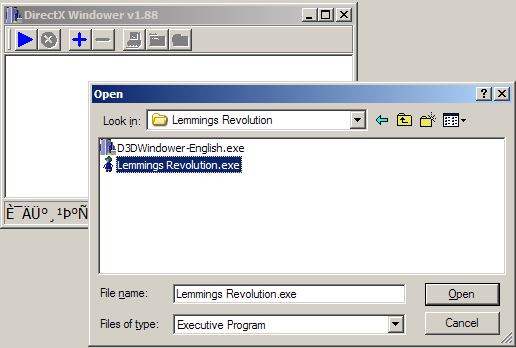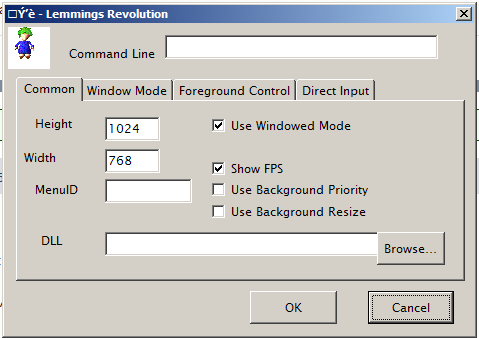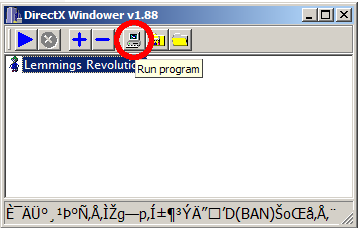Инструкция: как запустить игру в оконном режиме
 Компьютер зачастую используется не только для работы, но и для развлечений, в том числе игр. Игра, как и любое приложение на компьютере, может работать в полноэкранном режиме или в оконном варианте. В зависимости от ситуации, может быть удобно использовать тот или иной вариант ее отображения. Способов, как запустить игру в оконном режиме, множество, и каждый из них имеет свои преимущества и недостатки.
Компьютер зачастую используется не только для работы, но и для развлечений, в том числе игр. Игра, как и любое приложение на компьютере, может работать в полноэкранном режиме или в оконном варианте. В зависимости от ситуации, может быть удобно использовать тот или иной вариант ее отображения. Способов, как запустить игру в оконном режиме, множество, и каждый из них имеет свои преимущества и недостатки.
Обратите внимание: Обычно, необходимость запустить игру в оконном режиме связана с желанием быстро переключаться между запущенными программами на компьютере. Также запустить игру в оконном режиме полезно, например, если она довольно старая и имеет низкое разрешение, из-за чего при увеличении на полный экран картинка смазывается.
Использование настроек в игре
Самый простой способ перевести игру из полноэкранного режима в оконный вариант – это воспользоваться настройками в самой игре. Чаще всего переключатель между оконным режимом и обычным находится в опциях «Экран» или «Графика». Однако не все игры позволяют это сделать.
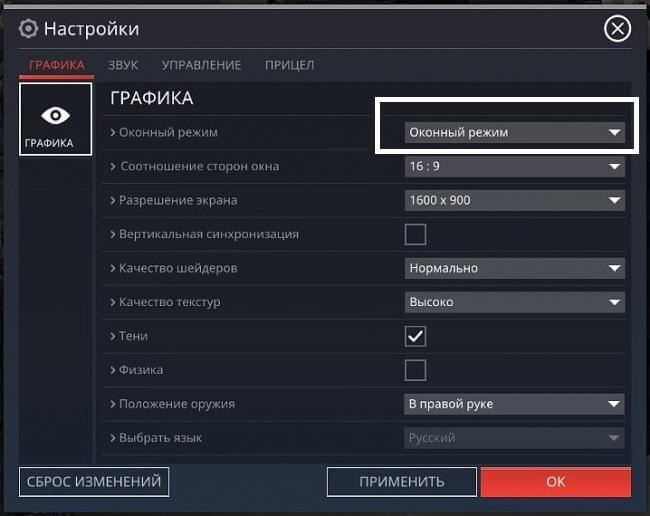
Использование «горячих клавиш»
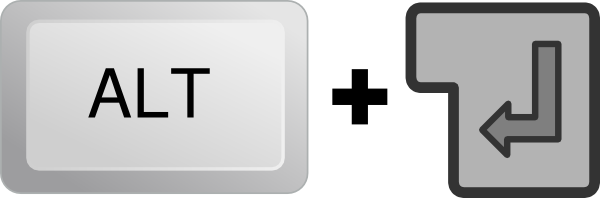
Пользователи Windows со стажем прекрасно знают набор «горячих клавиш», которые переходят из одной версии системы в другую, позволяя быстро выполнять всевозможные действия. Имеется в системе способ, как перевести приложение или игру в оконный режим. Для этого достаточно на клавиатуре одновременно нажать клавиши Alt+Enter. После этого полноэкранный режим сменится на оконный или наоборот.
Обратите внимание: Работает данная комбинация клавиш во всех версиях Windows, но не со всеми программами и играми.
Использование свойства «-Window» для ярлыка
Если ни на один из перечисленных выше способов игра не реагирует, или изменить режим ее отображения нет возможности в настройках, можно попробовать способ с внесением параметра оконного режима в ярлык. Для этого нужно найти ярлык от игры на рабочем столе и нажать на него правой кнопкой мыши. В выпадающем меню выберите пункт «Свойства». Откроется новое окно, в котором требуется вписать параметр «—window». Данное свойство прописывается в графу «Объект», как показано ниже на примере.
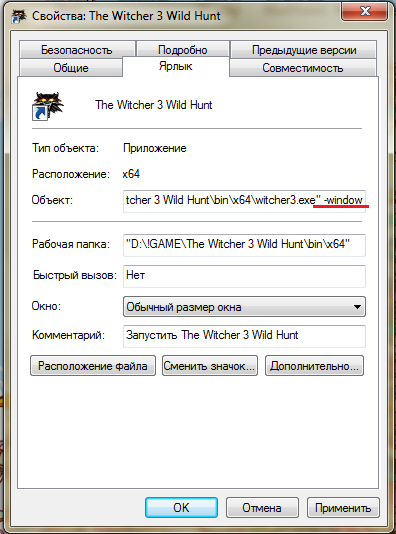
Когда необходимый параметр будет прописан, нажмите «ОК», чтобы сохранить внесенные изменения. После этого запустите игру через данный ярлык, и она откроется в оконном режиме.
Обратите внимание: В некоторых случаях параметр «-window» не работает. Рекомендуем в таких ситуациях попробовать прописать параметр «-w», сохранить и попробовать запустить игру.
Использование сторонних приложений
Можно выделить два типа приложений, которые позволяют запускать программы в оконном режиме – это специализированные утилиты и приложения-эмуляторы. Рассмотрим каждый из вариантов.
Утилиты для запуска игры в оконном режиме
Вспомогательных приложений, которые позволяют запустить игру в оконном режиме, достаточно много. Рассмотрим подобный тип программ на примере D3DWindower. Данную утилиту можно скачать бесплатно с официального сайта разработчиков. Загрузив программу, проделайте следующие действия, чтобы открыть игру в оконном режиме:
- Установите приложения в папку, путь к которой не будет содержать кириллицы;
- Далее запустите приложение и нажмите на плюс. Откроется окно, в котором нужно выбрать необходимую игру, после чего нажмите на значок с закрытой папкой;

- Откроется окно настроек, в котором требуется задать следующие параметры:
- В первых двух полях указывается значение по ширине и высоте окна. Обязательно убедитесь, что справа от них активирована галочка;
- В правой нижней части окна нужно нажать на кнопку и выбрать из папки, где установлено приложение D3DWindower, файл под названием D3DHook.dll;
- Сохраните настройки;

- После этого остается нажать на кнопку «Run program», которая имеет пиктограмму компьютера (данная кнопка третья справа).

После этого откроется окно, в котором запустится необходимая игра.
Эмуляторы для запуска игры в оконном режиме
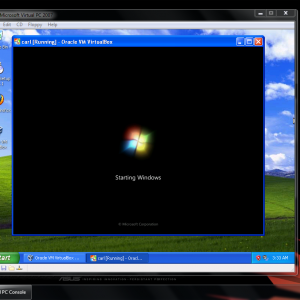 Эмуляторы – это самый сложный способ, к которому следует прибегать в крайнем случае. Он подразумевает полную эмуляцию операционной системы внутри окна с последующим запуском внутри нее необходимой игры. Подобных эмуляторов множество, как платных, так и бесплатных. Среди самых известных вариантов можно выделить Windows Virtual PC и Vmware.
Эмуляторы – это самый сложный способ, к которому следует прибегать в крайнем случае. Он подразумевает полную эмуляцию операционной системы внутри окна с последующим запуском внутри нее необходимой игры. Подобных эмуляторов множество, как платных, так и бесплатных. Среди самых известных вариантов можно выделить Windows Virtual PC и Vmware.
В зависимости от того, какой эмулятор вы будете использовать, разнится список действий, которые требуется совершить для запуска игры. В целом, процесс выглядит следующим образом:
- На компьютер устанавливается эмулятор и запускается;
- Далее в эмуляторе нужно указать путь к файлам для установки операционной системы;
- После этого нужно дождаться установки ОС и перезапустить эмулятор;
- Далее в эмуляторе устанавливается игра и запускается.
Стоит отметить, что для работы эмулятора потребуется выделить около 20 Гб свободного места на жестком диске (только для установки системы). Кроме того, эмуляторы требовательны к ресурсам компьютера.
 Загрузка…
Загрузка…Как запустить любую игру в оконном режиме
Не запускается игра в оконном режиме или на весь экран, есть масса игр и программ которые никак не сворачиваются и закрывают остальные программы. Бывают такие моменты когда нужно свернуть игру, а она не в какую не сворачивается и приходит мысль, а что если игру или программу просто сделать в окно и отодвигать в сторону и далее сворачивать, есть масса вариантов. Но бывают такие моменты когда нечаянно что то нажмёшь и игра в окне и никак не разворачивается на весь экран, давайте рассмотрим несколько вариантов что можно сделать в этих случаях.Запуск оконного режима и полного экрана
1. Для начала убедитесь что в настройках игры в Опциях нет оконного режима иногда разработчики добавляют эту функцию и можно поставить или снять галочку с оконного режима.3. Второй способ это прописать в пути ярлыка экранный режим. На рабочем столе идём к нашему ярлыку и нажимаем свойства и подписываем режим окна (-window) не забудьте отступить пробел от пути.
Оригинал: «C:\Games\Супер Бомбер\game.exe»
Вариант 1: «C:\Games\Супер Бомбер\game.exe» -window
Вариант 2: «C:\Games\Супер Бомбер\game.exe» -windowed
Вариант 3: «C:\Games\Супер Бомбер\game.exe» -w
Вариант 4: «C:\Games\Супер Бомбер\game.exe» -fullscreen

Теперь запускаем игру, должно запуститься в оконном режиме, если этот способ не получился попробуйте все по порядку варианты.
4. Найдите в свойствах игры C:\Games\Супер Бомбер\ файл отвечающий за разрешение экрана или специальный экзешник с помощью которого можно поменять разрешение экрана, обычно они находятся в текстовом блокноте с расширением .ini или .txt
5. Программа D3DWindower, специальная утилита по запуску в оконом режиме любого размера игры или программы, скачать данную утилиту можно здесь. Пароль от архива: playsector.ru
Как пользоваться программой D3DWindower
1. Запускаем, нажимаем голубий «плюс».2. Избираем ярлык игры или программы, ссылка на него возникнет в перечне D3DWindower-а.
3. Выделяем игру мышкой, нажимаем клавишу в виде закрытой папки на панели программы (2-ая с правой стороны), раскрывается окошко характеристик пуска этой игры. На первой вкладке два наиболее маленьких поля ввода, верхнее для хотимой ширины окна утилиты (напр., 800), нижнее — для высоты (напр., 600 ).
4. Галка с правой стороны от данных пустырей (фактически «применять оконный режим») отставлена по умолчанию.
5. На все первой же слева вкладке надавить клавишу с правой стороны от нижнего поля ввода и избрать файл D3DHook.dll из каталога с установленным D3DWindower.
Как запустить игру в оконном режиме и вернуть обратно?
Не все знают, как запустить игру в оконном режиме, однако большинству пользователей приходила в голову подобная идея. Иногда из-за неудобства в плане переключения между другими программами, поскольку каждый раз сворачивать одну игру, чтобы заглянуть в другое место, не всегда положительно влияет на нервы играющего. Иногда из-за отсутствия возможности в той или иной игре сделать скриншот с помощью PrtScrn’а и Paint’а, потому что некоторые вместо полноценного изображения копируют лишь чёрные окна. Иногда из-за маленького разрешения экрана, предусмотренного игрой, из-за чего приходится смотреть на неидеально чёткое изображение при условии, что ваш монитор куда больше. Иногда из-за других, более веских причин. В любом случае из статьи вы узнаете, как запустить игру в оконном режиме, для каких бы целей вам это знание ни понадобилось.

Способ 1: сочетание клавиш
Первое, что можно попробовать сделать – это нажать одновременно Alt+Enter. Это не только самый простой способ, но и самый эффективный, поскольку именно так можно переключить большинство игр в необходимый нам режим. Если вам надоел он, достаточно повторно нажать вышеупомянутое сочетание клавиш, и полноэкранный режим вернётся, и вы сможете продолжать игру так, как раньше.
Этот способ удобный и лёгкий, за что ценится всеми, кто его знает. Другое дело, что не все игры поддерживают такую команду. В этом случае можно также попробовать нажать другие клавиши, которые являются аналогичными «Alt+Enter»: F11 или Ctrl+F.
Способ 2: свойства ярлыка
Этот метод самый ненадёжный, поскольку со многими играми (по крайней мере, современными) он просто не срабатывает. Однако вы всё равно должны знать «как». Запустить игру в оконном режиме можно также с помощью добавления к ярлыку игры, что в большинстве случае расположен на рабочем столе, определённой надписи. Чаще всего срабатывает «-window». Когда это не действует, можно попытаться вставить команду «-w» или «-win».
Итак, куда и как вписывать. Заходим на рабочий стол и кликаем правой кнопкой мыши на ярлык необходимой игры, чтобы зайти в «свойства». Там мы видим выделенную строчку под названием «объект», где показано месторасположение самой игры и добавлено «exe» в конце. Туда-то нам и надо прописать наши команды. В самом конце вы ставите дополнительный пробел, после чего добавляете «-window» (без кавычек, понятное дело). Затем нажимаете «ОК» и открываете игру в оконном режиме, если это действительно подействовало.

Способ 3: настройки
Поскольку оконный режим в играх интересует многих пользователей, создатели замечают это, а потому стремятся сделать условия для своих клиентов максимально комфортными. В этом случае не придётся жать клавиши или изменять свойства ярлыка. Иногда достаточно просто зайти в настройки игры и порыться в них в поисках интересного.
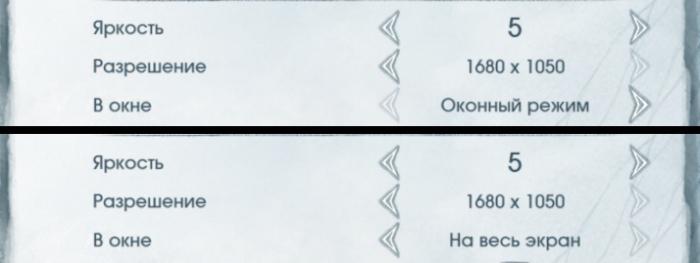
Итак, чаще всего настройки экрана расположены в разделе «графика» или «видео». Именно там вы можете увидеть надписи «Полный экран», «В окне», «Оконный режим» и т.п. с наличием галочки, которую можно как поставить, так и убрать. Иногда для вступления новых настроек необходимо перезапустить игру, учитывайте это и старайтесь менять настройки не в тот момент, когда у вас на кону важная несохранённая миссия.
Некоторые игры предлагают выбрать оконный/полноэкранный режим сразу при запуске игры. Впрочем, если вы задались вопросом «как запустить игру в оконном режиме», значит, вряд ли вам такое предлагает именно ваша игрушка.
Заключение
Всё, теперь вы знаете, как сделать оконный режим игры, и можете попробовать применить полученную информацию на практике. Однако хотелось бы напомнить, что некоторые игры «едят» больше, когда запущены именно в таком режиме, т.е. полноценный требует меньше мощности. Если вы понимаете, что оконный режим ваш компьютер не тянет, лучше не рискуйте. Впрочем, так реагируют далеко не все игры, а лишь некоторые, поэтому опробовать вы просто обязаны. Запомните, как запустить игру в оконном режиме, потому что это может пригодиться в дальнейшем даже в том случае, если вы не заядлый геймер.
для чего это нужно, основные способы и советы
Многие люди любят скоротать время за любимой игрой, где время пролетает быстро и незаметно. Делать это, конечно, хочется максимально комфортно, дабы процесс доставил удовольствие. Иногда мы хотим делать несколько вещей сразу — переписываться с другом или работать, окунаясь в виртуальный мир, но делать это бывает сложно, так как это не позволяет полноэкранный режим.
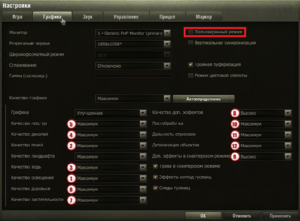
Особенности оконного режима
Оконный режим — очень удобная функция, которая хороша тем, что во время пользования компьютером вы легко можете переключаться между программами и быстро сворачивать окно. Некоторые из них по умолчанию работают в этом режиме: многие системные программы, папки, а другие — нет. Например, игры, которые в большинстве своем автоматически открываются в полноэкранном, и это может создавать различного рода неудобства для пользователей.
Существуют игры, графика которых по сегодняшним меркам старая, или даже пиксельная, но если хочется поиграть — удобнее будет делать это в оконном режиме, чтобы не отвлекаться на простоту графической составляющей. Или, опять же, необходимость выполнять несколько дел одновременно, не прерывая их работу, т.е. не выключая.
У каждого на это разные причины, но делать это довольно легко, несмотря на некоторые неполадки, которые могут возникнуть. Следует отметить, что некоторые игры плохо работают в оконном режиме, а если быть точным — это требует большую нагрузку, и они могут начать нестабильно выполнять работу. Это случается из-за того, что разработчик не предусмотрел возможность пользования таким режимом или недостаточно оптимизировал свою программу.
Способы запустить игру в окне
И все же многие пользователи хоть раз сталкивались с какими-либо неудобствами, например, если свертывать каждый раз, отходя от компьютера, это может занять время. Существует несколько способов открытия игры в окне, все они довольно простые, но подходят не всегда, поэтому все их следует изучить для дальнейшего применения.
Настройки
Самый простой способ — проверить, доступно ли изменение экранного режима в оконный в настройках игры. Обычно в основном меню есть настройки. Скорее всего, изменение режима окна будет находиться в разделах графики. Там и находим параметр оконный режим/полноэкранный и выбираем первое.
В данном случае мы просто убираем галочку. Если нужно сделать полноэкранный — ставим ее обратно. После изменения не забудьте нажать кнопку применить, тогда игра сразу запустится в окне, и вы можете начать играть.
Изменение свойств ярлыка
Есть еще один способ:
- Найдите ярлык с желаемой игрой и нажмите на него правой кнопкой мыши. Из открывшегося списка выбираем «Свойства».
- В открывшемся окне, во вкладке «Ярлык», нужно найти строку «Объект». В ней написано расположение ярлыка, и в самом конце этой записи нужно поставить пробел и дописать «–window», а далее кнопку «Применить».
- Запустите и проверьте, сработал ли способ.
Если нет, то припишите «-win», или же просто «-w». Чтобы вернуться к полноэкранному режиму, достаточно стереть вписанное и сохранить изменения.
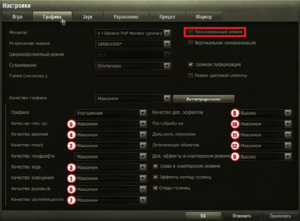
Комбинации клавиш
Есть определенные сочетания клавиш, при нажатии которых вы сможете сделать программу в оконном режиме. Во время игры вы можете, не закрывая ее, нажать ALT+Enter, а повторным нажатием вернуться в полноэкранный режим.
Если комбинация не сработала, значит, у игры установлены другие горячие клавиши для этого действия, и узнать их можно в настройках управления. Ими могут быть Ctrl+F, Windows F11, или MacOS Command+M.

Другие программы
Если в функциях игры не предусмотрено открытие в оконном режиме, то это можно сделать с помощью особых программ, которые можно скачать в интернете. Одна из самых простых в исполнении программ — D3DWindower. Скачается она в формате архива. При ее открытии зайдите в папку d3dwindowerenglish и откройте саму программу.
- Нажмите на кнопку с изображением плюса (Add Program). Откроется окно, где вам нужно выбрать необходимую игру двойным нажатием или нажать «Open».
- Выбираем добавленную и нажимаем на значок закрытой папки (Settings). Откроется меню, где указывают необходимый размер окна. Стандартный размер — 800×600, но можно указать и другой.
- В строке DLL необходимо выбрать файл под названием D3dHook.dll, он будет находиться в скачанном вами архиве. Нажмите ОК.
- После того как мы установили и сохранили все необходимые параметры, нужно запустить кнопкой, на которой изображен компьютер (Run Program).
Все должно автоматически запустится в том экранном размере, который вы указали ранее, а программа D3DWindower закроется. Дальнейшие запуски программа будет открывать в оконном режиме, а чтобы вернуть к исходному — уберите игру из списка меню данной программы.
Программы-эмуляторы
Эмуляторы — это программы, позволяющие эмулировать на вашем компьютере другую программу, когда компьютер не поддерживает ее использование. В данном случае программы-эмуляторы будут эмулировать возможность запуска игры в окне, что невозможно при обычных условиях. Эти программы очень требовательны к системе, поэтому работать будут далеко не на каждом компьютере.
Существует несколько различных эмуляторов, их лучше скачивать с официальных сайтов, чтобы избежать проникновения вирусов в систему. Но установка эмулятора — сложная работа, слабый компьютер не подойдет для этого, да и к тому же для этого нужно много места на жестком диске. Поэтому используют их чаще всего только при действительно необходимой работе.
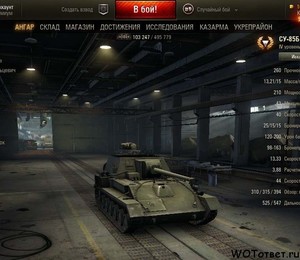
Если ничего не помогло
Если все эти способы провалились, то можно обратиться к службе поддержки. У каждой игры есть официальный сайт, где вам помогут решить вашу проблему. Иногда поддержка доступна только на определенном языке, но вы сможете перевести ее, а на некоторых сайтах есть смена языка.
Обычно служба поддержки оказывает помощь либо через аккаунт сайта их игры, где вам для этого следует выполнить регистрацию, или войти в существующий, ранее созданный там аккаунт, либо они свяжутся с вами по вашей почте, которую попросят указать, описав проблему.
Решать проблему они могут, присылая вам новые письма с вариантом решения. Если он не подойдет, напишите об этом, ответив на письмо, тогда сотрудник поддержки предложит другой вариант.
Видео
На примере этого видео вам будет легче понять, как открыть практически любую игру в окне.
Как сделать игру на весь экран в Windows 7, 8, 10 и других ОС – CoreMission
У фанатов старых экшенов или аркад порой возникают проблемы как открыть игру в полноэкранном режиме.
Что же делать в этой ситуации? Как сделать игру на полный экран?
Способы как сделать игру на полный экран
Существует множество решений для исправления этой проблемы. Сейчас опишу часть из них.
1. C помощью клавиатуры
Рассмотрим как сделать игру на весь экран с помощью клавиатуры, используя различные комбинации клавиш.
Во многих играх используется базовая комбинация «Alt» + «Enter» — открытие игры на весь экран или «Alt» + «Tab» — режим окна. В некоторых случаях это не помогает, т.к разработчики игры изменили базовое сочетание клавиш.
2. Формат запуска
Правой клавишей мышки нажимаем по ярлыку с игрой. В появившемся окне выбираем «Свойство». Далее в пункте «Окно» меняем на «Развернуть на весь экран». При запуске игра будет открыта на весь экран.
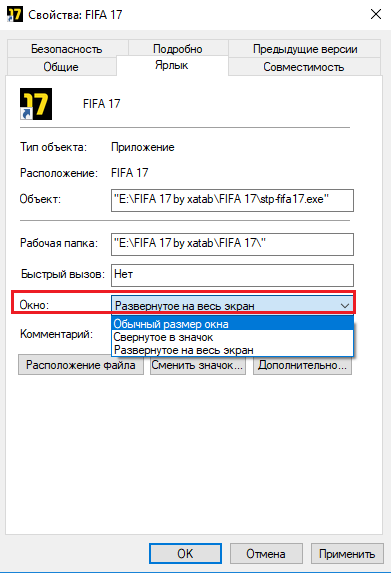
3. Меняем разрешение экрана
Правой клавишей мыши нажимаем по рабочему столу . В появившемся окне выбираем «Свойства» далее переходим на вкладку «Параметры» — для Windоws XP. Для Windows 7 — «Разрешение экрана» и устанавливаем разрешение 800 х 600. В моем случае это Windows 10 — кликнуть правой клавишей мыши по рабочему столу , выбираем пункт «Параметры экрана».После чего на вкладке «Дисплей» ищем пункт Разрешение и изменяем его. Недостатком данного способа является,то что увеличатся все ярлыки и меню Пуск.
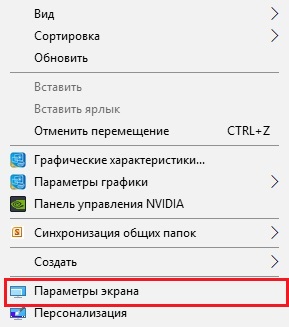

4. Изменяем настройки игры
Запускаем игру которую нужно раскрыть в полноэкранном режиме. Переходим в настройки, ищем строку которая отвечает за разрешение экрана и выбираем режим на весь экран либо в окне.
5. Параметры запуска
Кликаем по ярлыку игры правой клавишей мышки.Выбираем «Свойства» , в поле «Объект» после «.exe» не должно стоять -windowed.Если есть — то удаляем.Этот параметр отвечает за запуск игры в оконном режим
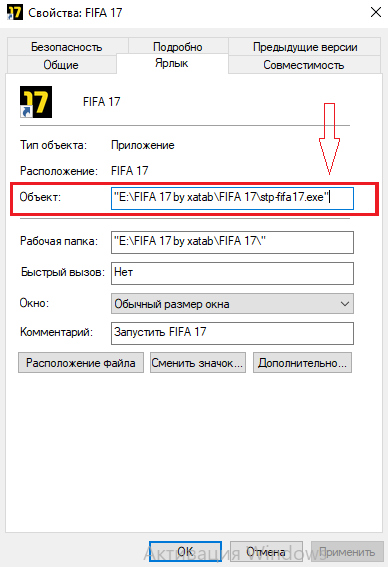
Надеюсь, рассмотренные мной способы помогли вам открыть игру в полноэкранном режиме.
Как играть в игру в оконном режиме
В идеале, каждая компьютерная игра должна включать простой переключатель между оконным и полноэкранным режимами, что дает возможность играть вместе с окном веб-браузера или оставлять мышь свободной для доступа ко второму монитору. На самом деле, во многих играх эта базовая опция в меню настроек отсутствует, но некоторые предоставляют ее через опцию командной строки или файл конфигурации. Для тех игр, которые упорно отказываются все другие методы, попробуйте один из нескольких внешних утилит, предназначенных для настройки, как игры запуска.
Параметры в игре
Прежде чем прибегать к более сложным мерам, проверьте в настройках игры наличие переключателя «Оконный режим» или «Полноэкранный режим». В играх с множеством опций вы можете найти эту опцию в такой категории, как «Настройки графики» или «Настройки видео», или рядом с опцией разрешения в программе запуска игры. Если вы не можете найти опцию, попробуйте нажать «Alt-Enter», обычное сочетание клавиш для переключения режимов экрана. Некоторые игры также предлагают «Окно без полей» или «Полноэкранный режим (Окно)», который выглядит как полноэкранный режим, но позволяет другим окнам поверх игры — нажмите «Windows-D», чтобы переключиться на рабочий стол, или «Alt-Tab», чтобы переместиться. между открытыми программами.
Параметры командной строки
Параметры командной строки применяют настройки к игре с момента ее открытия, и некоторые игры предоставляют возможность для оконного режима с помощью этого метода. Чтобы изменить настройки игры, щелкните ее ярлык правой кнопкой мыши и выберите «Свойства». Введите параметр после конца текста в строке «Цель». Доступные параметры различаются в зависимости от игры, но многие, такие как «Diablo II» и «SimCity» 2013 года, предоставляют оконный режим с «-w» без кавычек. Другой вариант — «-window.«Для игр в Steam щелкните правой кнопкой мыши название игры, выберите« Свойства »и нажмите« Установить параметры запуска ». Для игр с исходным движком, таких как« Half-Life 2 », используйте параметр« -sw ». Если игра не работает. не распознает параметр командной строки, он игнорирует его, поэтому можно безопасно протестировать этот метод методом проб и ошибок.
Параметры файла конфигурации
Некоторые игры предоставляют дополнительные настройки через файл конфигурации, находящийся в каталоге игры, который вы можете редактировать в Блокноте. Эти настройки и синтаксис файла различаются от игры к игре, поэтому вам нужно либо поэкспериментировать, либо найти руководство, адаптированное для конкретной игры, чтобы узнать, какие параметры вы можете изменить.Например, игры, которые запускаются через DOSBox, включая большую часть каталога GOG, используют файл конфигурации Dosbox.conf. Внутри измените строку «fullscreen = true» на «fullscreen = false», чтобы она работала в оконном режиме. Если вы вообще не видите строку «полноэкранный режим», добавьте ее в раздел «[sdl]».
Сторонние инструменты
Если ваша игра не запускается в окне каким-либо другим способом, сторонний инструмент может принудительно включить оконный режим. Некоторые программы включают эту функцию, поэтому, если одна не работает, попробуйте другую (ссылки в Ресурсах).Обратите внимание, что эти параметры могут снизить производительность, и онлайн-игры могут обнаружить их как читы. В DxWnd нажмите «Добавить» в меню «Правка», выберите игру с полем «Цель» и установите флажок «Выполнить в окне». Выберите игру в списке DxWnd и нажмите «Выполнить» в меню «Правка». Если вы используете 3D-Analyze, нажмите «Выбрать», чтобы выбрать игру, установите флажок «Включить оконный режим» и нажмите «Выполнить». Чтобы использовать D3DWindower, щелкните значок «+», чтобы выбрать игру. Выберите его и щелкните значок шестеренки. Отметьте «Использовать оконный режим» и введите расположение «D3dHook.dll »- входит в состав утилиты — в поле« DLL ». Нажмите« ОК »и нажмите значок компьютера, чтобы запустить игру. Если у вас возникли проблемы с D3DWindower, попробуйте запустить ее от имени администратора.
.Как заставить игру запускаться в оконном режиме (оконном)
Игры для ПК запускаются в полноэкранном режиме, что означает, что пользователь больше не видит панель задач Windows. Однако иногда это нежелательно; некоторым людям нравится играть в маленькое окно, что позволит им использовать и другие программы, например, интернет-мессенджеры, чаты или возможность просматривать веб-страницы.
Хотя без сомнения, когда пользователь не использует всю поверхность монитора, это ухудшает игровой процесс, но для некоторых это кажется разумным выбором.В следующих шагах я покажу возможные способы, которые будут или могут работать в вашей игре и системе.
Желательно попробовать разные методы, начиная с первого, пока не найдете тот, который работает в вашей игре. Здесь, однако, следует отметить, что в некоторые игры просто невозможно играть в оконном режиме.
Проверьте меню Options игры, в которой вы работаете. Обычно в области Graphics , где вас спрашивают о предпочтительном разрешении, есть флажок, который можно установить, чтобы разрешить Window Mode .Если вы не можете найти его, прокрутите список возможных разрешений, чтобы найти некоторые, которые могли бы сказать что-то вроде «1024 X 768 Windowed». Если вы найдете здесь вариант оконного режима, не забудьте установить разрешение игры немного меньше, чем разрешение вашего рабочего стола.
Если в параметрах не отображается подсказка о настройке оконного режима, необходимо начать с возможных обходных путей. Для первого из них вам необходимо сделать следующее:
Введите путь установки игры и найдите файл .ini.Эти файлы содержат важные настройки того, как будет работать игра. Если вы найдете то, что ищете, откройте его с помощью блокнота и проверьте строки. Здесь то, что вы увидите, во многом зависит от игры, но вы ищете что-то вроде «EnableWindowMode = 0» или «PlayInWindow = 0» . Эти линии обычно расположены рядом с линиями разрешения. Все, что вы найдете со словом «Window», может быть тем, что вам нужно настроить. JUst измените 0 на 1, сохраните файл и выйдите.Возможно, будет лучше, если вы проверите рядом со строкой Window, чтобы увидеть, есть ли другие строки, которые противоречат только что измененной настройке, например «EnableFullScreen = 1» .
Если описанное выше не помогло, мы попробуем наиболее распространенный способ решения этой проблемы. Создайте ярлык игры на рабочем столе, если его еще нет. Щелкните его правой кнопкой мыши и введите Properties . В области Target вам нужно добавить несколько слов в конец строки. Вам нужно добавить «-w» или «-window» или «-windowed» , чтобы текст выглядел как в примере, который я приведу:
«C: \ Program Files \ Microsoft Games \ Age of Мифология \ aom.exe «-w
» C: \ Program Files \ Microsoft Games \ Age of Mythology \ aom.exe «-окно
» C: \ Program Files \ Microsoft Games \ Age of Mythology \ aom.exe «-окно
Нажмите OK и попробуйте запускать игру с этого ярлыка после каждого внесенного вами изменения. Если -w не работает, попробуйте следующее и т. д. и т. д.
Если вышеперечисленное не сработало, скорее всего, игра не может работать в оконном режиме. Однако есть еще кое-что, что мы можем попробовать.
Загрузите DXWND. Этот небольшой инструмент был разработан для Maple Story, но может работать и для других игр.В нем есть некоторые настройки, с помощью которых вы указываете, что представляет собой исполняемый файл вашей игры, просматривая его. Также вы выбираете, какую версию DirectX использует игра, хотя автоматический выбор — лучший выбор. Выберите строку своего исполняемого файла и Запустите через это приложение. Если он не загружается должным образом или все еще загружается в полноэкранном режиме, попробуйте немного поэкспериментировать с настройками DirectX.
Последний шаг, который вам нужно попробовать, если ваша игра настаивает на том, чтобы оставаться в полноэкранном режиме, — это Google.В некоторых играх, которые сопротивлялись всем моим попыткам запустить их в оконном режиме, я нашел решение через Интернет. Например, для некоторых игр Need For Speed некоторые преданные пользователи создали несколько файлов dll, которые могли изменять внутренние настройки игры, и заставляли ее работать в оконном режиме. Однако будьте осторожны при поиске и посещении потенциально опасных сайтов. Сканируйте все, что вы загружаете, с помощью антивируса и антишпионского ПО для дополнительной безопасности и обращайте внимание на поля комментариев, если они есть, прежде чем даже загружать.
.